Déjà plus de 179 000 membres. Vous aussi créez un compte gratuitement ou connectez-vous
Comment importer des recettes en masse ou issues d'un autre logiciel pour auto entrepreneur et micro entrepreneur ?
L'import de recettes dans myAE.fr permet entre autres à l'auto entrepreneur et micro entrepreneur de mettre à jour facilement le statut des factures importées.
Une solution adaptée pour la gestion de votre facturation : Arrêtez d'utiliser un fichier Excel pour suivre le règlement de vos factures, importez directement votre fichier Excel dans myAE.fr et suivez le paiement de vos factures simplement.
Quelles sont les informations obligatoires pour importer vos recettes d'auto entrepreneur et micro entrepreneur dans myAE.fr ?
Un fichier Excel (.xls, .xlsx) personnalisé pour l'import des recettes, guide l'auto entrepreneur et micro entrepreneur dans l'import de ses recettes.
Les colonnes obligatoires pour l'import des recettes d'auto entrepreneur et micro entrepreneur sont les informations suivantes :
- Date : date d'enregistrement du paiement
- Facture N° : numéro de la facture issue de myAE
- Libellé : motif du règlement
- Montant : montant de la recette (il est possible d'importer des recettes partielles ou réglement partiel)
- Mode de règlement : vous avez le choix avec les modes de règlement suivants : Autres, Carte bancaire, Chèque, Chèque Emploi Service Universel (CESU), Espèce, PayPal, Virement
Les autres colonnes du gabarit d'import recette sont, soit non obligatoires soit non traitées. Les colonnes en "gris foncé" sont les colonnes non traitées lors de l'import des recettes. Il n'est donc pas utile de les remplir.
Des contrôls identiques à la saisie traditionnelle d'une recette sont réalisés lors de l'import du fichier recette. Attention : Vous ne pouvez pas importer des recettes supérieures au montant restant dû de la facture !
Comment remplir le gabarit d'import des recettes d'auto entrepreneur et micro entrepreneur ?
Les numéros de factures qui doivent être renseignés dans le fichier d'import des recettes, sont les numéros de factures issues de myAE.fr. Pour plus d'information sur l'import de facture d'auto entrepreneur et micro entrepreneur, consulter la rubrique "Comment importer des factures d'auto entrepreneur et micro entrepreneur ?".
Remarque : Dans le cadre d'une reprise d'historique issue d'un logiciel Tiers, vous devez d'abord importer vos factures avant d'importer vos recettes.
Chaque colonne du gabarit d'import recette doit respecter certaines caractéristiques :
- Date facture : date avec le format jj/mm/aaaa
- Facture N° : texte limité à 40 caractères
- Référence de la pièce : texte limité à 80 caractères
- Libellé : texte limité à 40 caractères
- Montant : nombre sur 2 décimales (exemple : 14,79)
- Mode de paiement : vous avez le choix avec les modes de paiement suivants : Autres, Carte bancaire, Chèque, Chèque Emploi Service Universel (CESU), Espèce, PayPal, Virement
- Complément : texte limité à 30 caractères
- Commentaire : texte illimité
Si vous renseignez des informations dans les colonnes non traitées (les colonnes en gris foncé), elles ne seront pas importées dans l'application myAE.fr.
Comment ouvrir le gabarit d'import des recettes d'auto entrepreneur et micro entrepreneur ?
Pour accéder au gabarit d'import des recettes, cliquer d'abord sur :
![]()
Choisir "Registre Recettes".
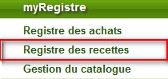
Vos recettes existantes s'affichent, cliquer sur le bouton 
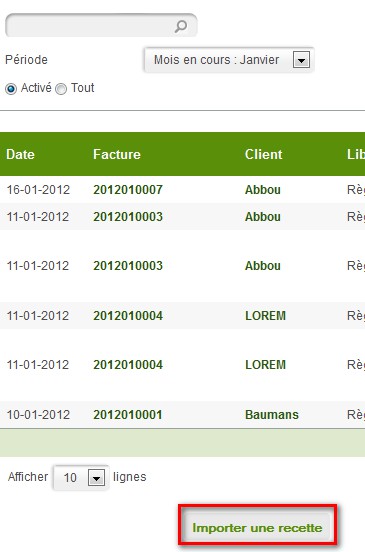
Cliquer sur le bouton 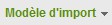 pour ouvrir le gabarit d'import de recette. Lorsque vous avez complété le gabarit comme décrit ci-dessus, enregistrer le fichier sur votre ordinateur.
pour ouvrir le gabarit d'import de recette. Lorsque vous avez complété le gabarit comme décrit ci-dessus, enregistrer le fichier sur votre ordinateur.
Seulement 3 étapes sont nécessaires pour importer vos recettes d'auto entrepreneur et micro entrepreneur.
ETAPE 1 : Comment importer le fichier d'import de recette d'auto entrepreneur et micro entrepreneur ?
Cliquer sur le bouton  et selectionner le fichier d'import des recettes complété. Cliquer sur le bouton
et selectionner le fichier d'import des recettes complété. Cliquer sur le bouton  .
.
Le fichier selectionné sera importé dans myAE.fr et un rapport affichera les éventuelles erreurs sur le fichier des recettes importé. Pour passer à la prochaine étape, il est indispensable qu'il n'y ait aucune erreur dans le fichier importé.
Pour chaque erreur détectée, il sera indiqué le numéro de la ligne du fichier Excel en erreur, la cause de l'erreur (la facture est inexistante, mode de règlement manquant, etc..) et l'identifiant de la ligne du fichier Excel. Corriger les erreurs du fichier Excel et réimporter le jusqu'à ce qu'il n'y ait plus d'erreur.
Lorsque le fichier d'import recette ne contient plus aucune erreur, le bouton  apparait et permet de passer à l'étape suivante.
apparait et permet de passer à l'étape suivante.
ETAPE 2 : Comment contrôler l'import de recette d'auto entrepreneur et micro entrepreneur ?
Important : L'étape d'aperçu des données importées permet de contrôler l'exactitude des informations présentes dans le fichier recette. Si les données que vous avez importées vous semblent correctes, cliquer sur le bouton  , sinon corriger le fichier d'import des recettes et réimporter le. Attention, après la validation vous ne pourrez plus revenir en arrière.
, sinon corriger le fichier d'import des recettes et réimporter le. Attention, après la validation vous ne pourrez plus revenir en arrière.
ETAPE 3 : Comment vérifier l'import des recettes d'auto entrepreneur et micro entrepreneur ?
Après validation de l'import des données, chaque ligne sera importée dans votre compte myAE.fr. Un rapport vous indiquera si la ligne a été importée correctement. Si vous rencontrez des erreurs dans l'enregistrement des lignes, réimporter le fichier d'import.
Cliquer sur le bouton  pour afficher vos recettes et contrôler les recettes que vous avez importées.
pour afficher vos recettes et contrôler les recettes que vous avez importées.
Rappel : L'import de données dans myAE.fr doit suivre une chronologie d'import. Tout d'abord, vous importez vos clients, puis ensuite les factures et devis liés aux clients et pour finir les recettes associées aux factures. Pour plus d'information sur l'import de client, consulter la rubrique "Comment importer des clients d'auto entrepreneur et micro entrepreneur ?".
De même pour les achats, vous devez importer en premier les fournisseurs puis votre registre des achats. Pour plus d'information sur l'import des achats, consulter la rubrique "Comment importer des achats d'auto entrepreneur et micro entrepreneur ?".
< Comment exporter sous excel vos recettes d'auto entrepreneur et micro entrepreneur ?
Comment gérer mon chiffre d'affaires en tant qu'auto entrepreneur et micro entrepreneur ? >
Votre assurance Auto Entrepreneur ?

[Devis Gratuit] Ne prenez pas de risques, pensez à protéger votre auto entreprise. En cas de problème, vous pourriez le payer très cher ! Assurland pro vous permet de comparer gratuitement les assurances professionnelles.
Le manuel utilisateur de l'auto entrepreneur et micro entrepreneur
- Gérer son compte
- Comment créer mon compte en ligne en tant qu'auto entrepreneur et micro entrepreneur ?
- Comment accéder à mon compte en tant qu'auto entrepreneur et micro entrepreneur ?
- Comment modifier mes coordonnées et informations personnelles en tant qu'auto entrepreneur et micro entrepreneur ?
- Comment changer mon adresse d'auto entrepreneur et micro entrepreneur ?
- Comment gérer mes préférences de compte en tant qu'auto entrepreneur et micro entrepreneur ?
- Comment supprimer son compte ou résilier son abonnement myAE ?
- Comment personnaliser les mails envoyés par un auto entrepreneur et micro entrepreneur ?
- Comment accéder à mon compte d'auto entrepreneur et micro entrepreneur si j'ai oublié mon mot de passe ?
- Quels sont les navigateurs compatibles avec le logiciel auto entrepreneur et micro entrepreneur ?
- Comment facturer en devise étrangère pour un auto entrepreneur et micro entrepreneur ?
- Comment intégrer la gestion des unités pour un auto entrepreneur et micro entrepreneur ?
- Comment éditer un document comptable d'auto entrepreneur et micro entrepreneur en langue étrangère ?
- Gérer ses modules
- Comment faire des rapports et statistiques en étant auto entrepreneur et micro entrepreneur ?
- Comment déclarer et payer vos cotisations d'auto entrepreneur et micro entrepreneur sur Net Entreprises ?
- Comment simuler le montant des charges et cotisations à payer pour un auto entrepreneur et micro entrepreneur ?
- Comment archiver et classer vos documents comptables d'auto entrepreneur et micro entrepreneur ?
- Comment rédiger une attestation fiscale d'auto entrepreneur et micro entrepreneur pour le Service à la Personne ?
- Factures
- Comment gérer mes factures d'auto entrepreneur et micro entrepreneur ?
- Comment faire une facture auto entrepreneur et micro entrepreneur en ligne ?
- Comment gérer le suivi de votre facture d'auto entrepreneur et micro entrepreneur ?
- Comment afficher un aperçu de votre facture d'auto entrepreneur et micro entrepreneur ?
- Comment enregistrer ou envoyer par mail votre facture d'auto entrepreneur et micro entrepreneur ?
- Comment imprimer une facture d'auto entrepreneur et micro entrepreneur ?
- Comment modifier ou dupliquer votre facture d'auto entrepreneur et micro entrepreneur ?
- Comment supprimer une facture d'auto entrepreneur et micro entrepreneur ?
- Comment payer une facture pour un auto entrepreneur et micro entrepreneur ?
- Comment se faire payer en ligne une facture d'auto entrepreneur et micro entrepreneur ?
- Comment gérer la mise en recouvrement d'une facture d'auto entrepreneur et micro entrepreneur ?
- Comment gérer l'historique de mes factures d'auto entrepreneur et micro entrepreneur ?
- Comment exporter sous excel vos factures d'auto entrepreneur et micro entrepreneur ?
- Comment importer des factures en masse ou issues d'un autre logiciel pour auto entrepreneur et micro entrepreneur ?
- Devis
- Comment gérer mes devis en ligne d'auto entrepreneur et micro entrepreneur ?
- Comment faire un devis auto entrepreneur et micro entrepreneur en ligne ?
- Comment gérer le suivi de votre devis d'auto entrepreneur et micro entrepreneur ?
- Comment afficher un aperçu de votre devis d'auto entrepreneur et micro entrepreneur ?
- Comment enregistrer ou envoyer par mail votre devis d'auto entrepreneur et micro entrepreneur ?
- Comment imprimer un devis d'auto entrepreneur et micro entrepreneur ?
- Comment modifier ou dupliquer votre devis d'auto entrepreneur et micro entrepreneur ?
- Comment supprimer un devis d'auto entrepreneur et micro entrepreneur après l'avoir envoyé ?
- Comment transformer un devis d'auto entrepreneur et micro entrepreneur en facture ?
- Comment désactiver ou réactiver un devis d'auto entrepreneur et micro entrepreneur ?
- Comment gérer l'historique de mes devis en tant qu'auto entrepreneur et micro entrepreneur ?
- Comment exporter sous excel vos devis d'auto entrepreneur et micro entrepreneur ?
- Comment importer des devis en masse ou issus d'un autre logiciel pour auto entrepreneur et micro entrepreneur ?
- Catalogue produits & services
- Comment gérer mon catalogue de produits et services pour auto entrepreneur et micro entrepreneur ?
- Comment créer mon catalogue de produits et services pour auto entrepreneur et micro entrepreneur ?
- Comment ajouter un article sur mes factures / devis d'auto entrepreneur et micro entrepreneur ?
- Comment mettre à jour mon catalogue de produits et services pour auto entrepreneur et micro entrepreneur ?
- Avoirs
- Comment gérer mes avoirs d'auto entrepreneur et micro entrepreneur ?
- Comment faire un avoir d'auto entrepreneur et micro entrepreneur ?
- Comment gérer l'historique de mes avoirs en tant qu'auto entrepreneur et micro entrepreneur ?
- Comment exporter sous excel vos avoirs d'auto entrepreneur et micro entrepreneur ?
- Acomptes
- Comment gérer mes acomptes d'auto entrepreneur et micro entrepreneur ?
- Comment faire un acompte d'auto entrepreneur et micro entrepreneur ?
- Comment ajouter un acompte sur un devis d'auto entrepreneur et micro entrepreneur ?
- Comment payer un acompte d'auto entrepreneur et micro entrepreneur ?
- Comment gérer l'historique de mes acomptes en tant qu'auto entrepreneur et micro entrepreneur ?
- Comment exporter sous excel vos acomptes d'auto entrepreneur et micro entrepreneur ?
- Registres (achats & recettes)
- Comment gérer les achats en tant qu'auto entrepreneur et micro entrepreneur ?
- Comment exporter sous excel vos achats d'auto entrepreneur et micro entrepreneur ?
- Comment importer des achats en masse ou issus d'un autre logiciel pour auto entrepreneur et micro entrepreneur ?
- Comment gérer mes recettes en tant qu'auto entrepreneur et micro entrepreneur ?
- Comment exporter sous excel vos recettes d'auto entrepreneur et micro entrepreneur ?
- Comment importer des recettes en masse ou issues d'un autre logiciel pour auto entrepreneur et micro entrepreneur ?
- Comment gérer mon chiffre d'affaires en tant qu'auto entrepreneur et micro entrepreneur ?
- Clients & Fournisseurs
- Comment gérer les clients de mon auto entreprise et micro entreprise ?
- Comment exporter sous excel vos clients en tant qu'auto entrepreneur et micro entrepreneur ?
- Comment importer des clients en masse ou issus d'un autre outil pour auto entrepreneur et micro entrepreneur ?
- Comment relancer une facture d'auto entrepreneur et micro entrepreneur en attente de paiement ?
- Comment gérer les fournisseurs de mon auto entreprise et micro entreprise ?
- Comment exporter sous excel vos fournisseurs en tant qu'auto entrepreneur et micro entrepreneur ?
- Comment importer des fournisseurs en masse ou issus d'un autre logiciel pour auto entrepreneur et micro entrepreneur ?
- Comment gérer les contacts de mon auto entreprise et micro entreprise ?
- Informations supplémentaires
- Le facturier, un outil gratuit pour l'auto entrepreneur et micro entrepreneur
- Les avantages du logiciel gratuit pour auto entrepreneur et micro entrepreneur ?
- Une solution web 100% en ligne pour l'auto entrepreneur et micro entrepreneur
- Un logiciel didactique pour l'auto entrepreneur et micro entrepreneur
- Un logiciel de facturation freeware dédié à l'auto entrepreneur et micro entrepreneur
- Comment telecharger le logiciel gratuit de l'auto entrepreneur et micro entrepreneur ?
- Un progiciel de gestion individuelle pour l'auto entrepreneur et micro entrepreneur
- Un logiciel SaaS (Software as a Service) pour l'auto entrepreneur et micro entrepreneur
- Un logiciel de gestion commerciale gratuit pour l'auto entreprise et micro entreprise
- Une gestion simple du portefeuille clients pour l'auto entreprise et micro entreprise
- Un logiciel de facturation (devis - factures) simplifiée pour l'auto entrepreneur et micro entrepreneur
- Une gestion des factures facilitée par internet pour l'auto entreprise et micro entreprise
- La dématérialisation des factures pour l'auto entrepreneur et micro entrepreneur
- Une gestion des devis intuitive et en ligne pour l'auto entreprise et micro entreprise
- Un logiciel de comptabilité auto entrepreneur et micro entrepreneur pour une gestion simplifiée
- Le livre chronologique des recettes pour l'auto entrepreneur et micro entrepreneur
- Le registre des achats et des dépenses pour l'auto entrepreneur et micro entrepreneur
- Réussir votre passage sur Evoliz en 4 étapes !